Kako upravljati Android uređajem pomoću računala (09.15.25)
Jeste li ikada ostavili telefon kod kuće dok čekate hitan poziv ili e-poštu, pa ste poželjeli da postoji način za daljinski pristup? Ili ste previše zauzeti (ili lijeni) da biste telefon ostavili u spavaćoj sobi dok radite u kućnom uredu? Srećom, postoji nekoliko načina za to. Ako ste korisnik Androida, možete pristupiti telefonu čak i ako nije s vama. Možete odgovarati na poruke i e-poruke, dohvatiti oznake ili se prijaviti u kućnu mrežu samo pomoću nekih aplikacija. Svjež je i prilično zgodan, pogotovo u hitnim slučajevima.
Airdroid je praktična mobilna aplikacija koja vam omogućuje upravljanje Androidom s računala. Sve što vam treba je web preglednik za obavljanje stvari koje obično radite sa svojim Android uređajem - i to udaljeno. Nije potrebno ustati i zatražiti da uređaj odgovori na poruku ili potražiti USB kabel za pristup datotekama, fotografijama i videozapisima ili za prijenos. Sve to možete učiniti s Airdroidom. Androidom možete daljinski upravljati s računala bilo kad i bilo gdje. Možete slati SMS poruke, pregledavati obavijesti o aplikacijama, kopirati datoteke i u potpunosti kontrolirati svoj Android telefon ili tablet s bilo kojeg računala.
Vaše Android značajkePrije nego što prođemo kroz postupak, evo nekih osnovnih Airdroid značajki, uključujući:
- Zrcalo obavijesti - Airdroid zrcali obavijesti iz bilo koje dopuštene aplikacije na vaše računalo. Omogućuje vam i odgovaranje na Facebook Messenger ili WhatsApp poruke iz vaše radne površine Airdroid.
- Izrada sigurnosnih kopija i sinkronizacija - Ova značajka omogućuje vam brzu izradu sigurnosnih kopija fotografija i videozapisa s uređaja na računalu pomoću zajedničke međuspremnice.
- Upravljanje SMS-om i kontaktima –Osim što imate pristup mobilnim aplikacijama za razmjenu poruka, možete i slati i primati testne poruke i upravljati svojim kontaktima pomoću radne površine.
- Snimite snimku zaslona - Nema potrebe za ukorijenite snimak zaslona telefona uređaja.
- Pojačavanje brzine - Poboljšajte brzinu telefona čišćenjem memorije.
Postoje i Airdroid značajke koje ograničeni su na aplikaciju za radnu površinu:
- Pronađi telefon - Omogućuje vam lociranje uređaja ako je izgubljen ili je izgubljen ili ukraden.
- < jak> Daljinska kamera - Omogućuje vam gledanje kroz prednju i stražnju kameru.
- Aplikacija i mediji - Omogućuju vam upravljanje fotografijama, videozapisima, pa čak i melodijama zvona .
- Da biste mogli koristiti Airdroid, vaša dva uređaja moraju biti povezana putem iste Wi-Fi mreže. Možete preuzeti aplikaciju za stolno računalo za PC ili Mac ili posjetiti web.airdroid.com na računalu i prijaviti se na svoj AirDroid račun. Ako želite instalirati klijent za radnu površinu, idite na web mjesto programera i odaberite verziju za svoje računalo. Instalacija je prilično jednostavna, morate slijediti upute na zaslonu i spremni ste za to.
- Sljedeći je korak prijava za Airdroid račun. Ovo će biti isti račun koji ćete koristiti za svoju mobilnu aplikaciju Airdroid, tako da ne zaboravite svoje prijave. Možete stvoriti račun i prijaviti se pomoću aplikacije za stolna računala ili web verzije Airdroida.
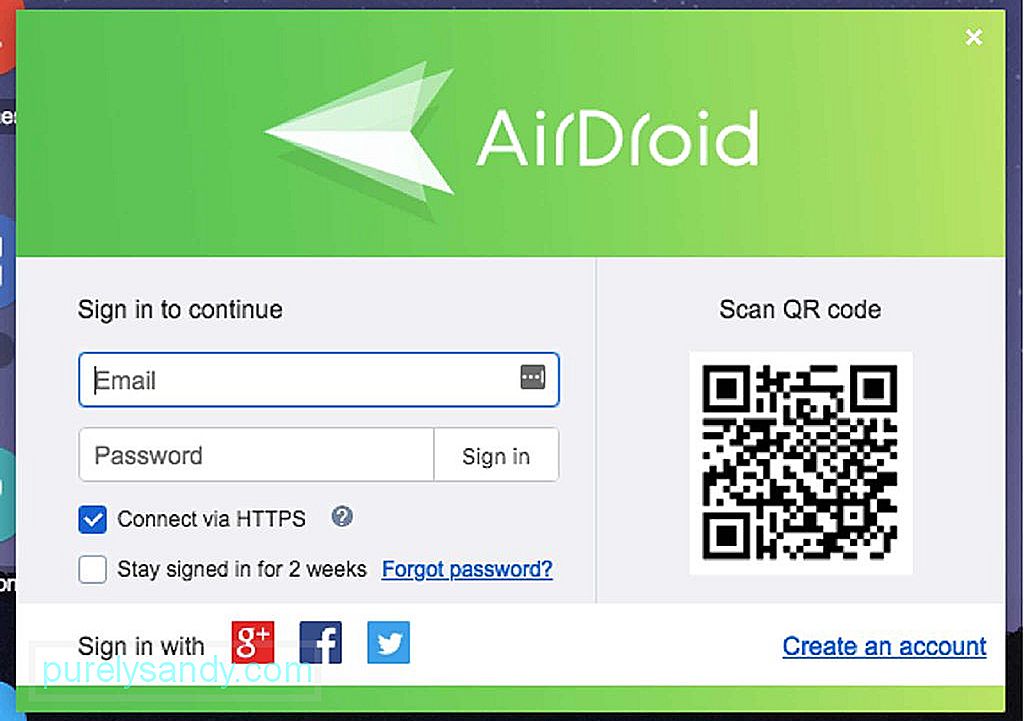
- Nakon što stvorite svoj račun, on će zatražiti da na svoj račun dodate mobilne uređaje. Dakle, sljedeći je korak postavljanje Airdroida na Android uređaju. Možete ga preuzeti s Google Play trgovine ili web mjesta programera.
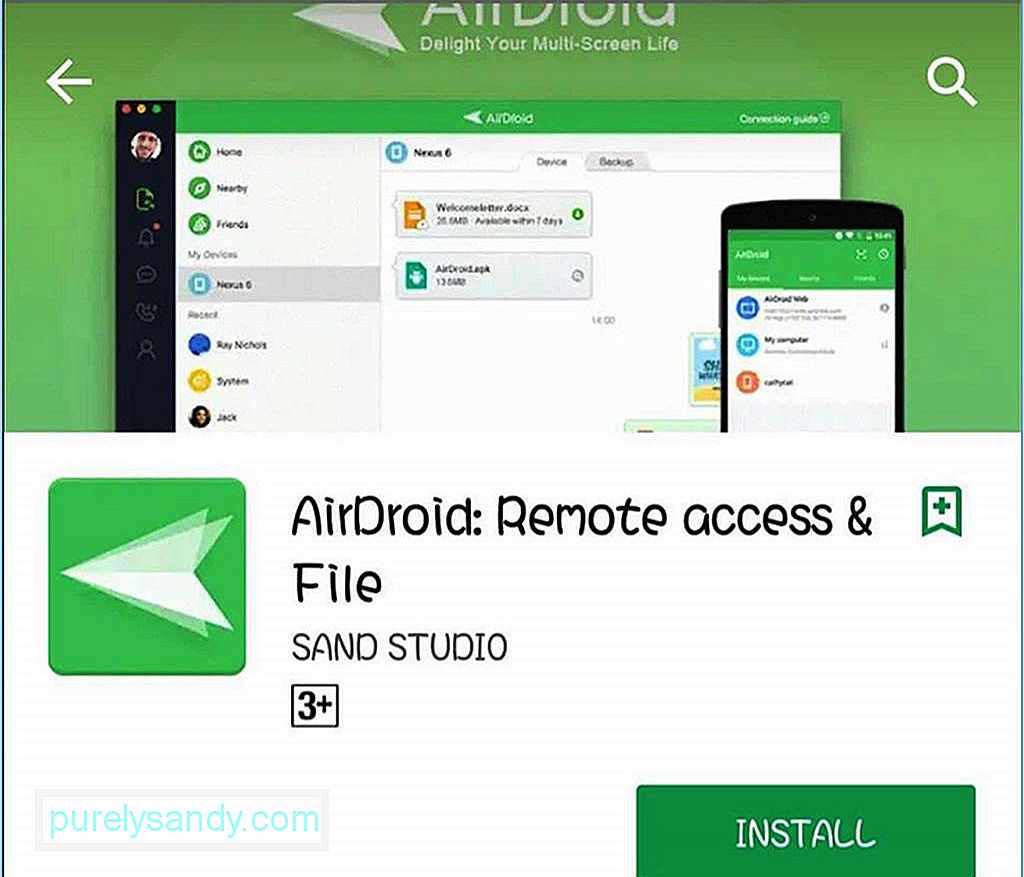
- Nakon što instalirate aplikaciju, prijavite se koristeći istu prijavu za Airdroid koju ste kreirali u aplikaciji za stolno računalo ili pregledniku. Vratite se u aplikaciju za radnu površinu i vidjet ćete novi uređaj koji ste dodali.
- Drugi način povezivanja uređaja je skeniranjem QR koda na računalu pomoću kamere vašeg telefona. Na uređaju dodirnite QR kôd koji će otvoriti kameru na telefonu. Nakon što se kamera aktivira, usmjerite je na QR kôd na zaslonu računala, a telefon će je automatski pročitati i povezati vaš uređaj.
- Otuda uređaju možete pristupiti i upravljati njime Desktop aplikacija ili web preglednik Airdroid. Ako su vaše računalo i Android uređaj povezani putem iste Wi-Fi mreže, aplikacije Airdroid na vašim uređajima povezat će se pomoću načina lokalne veze. Međutim, ako ste povezani na različite sustave, ali oba su spojena na Internet, aplikacije Airdroid povezat će se pomoću načina udaljene veze.
- Iz svoje stolne aplikacije ili web preglednika Airdroid možete vidjeti sve pojedinosti u vezi s uređajem. Možete pogledati postotak baterije, mrežnu vezu, signal nositelja i način povezivanja uređaja (daljinski ili lokalni).
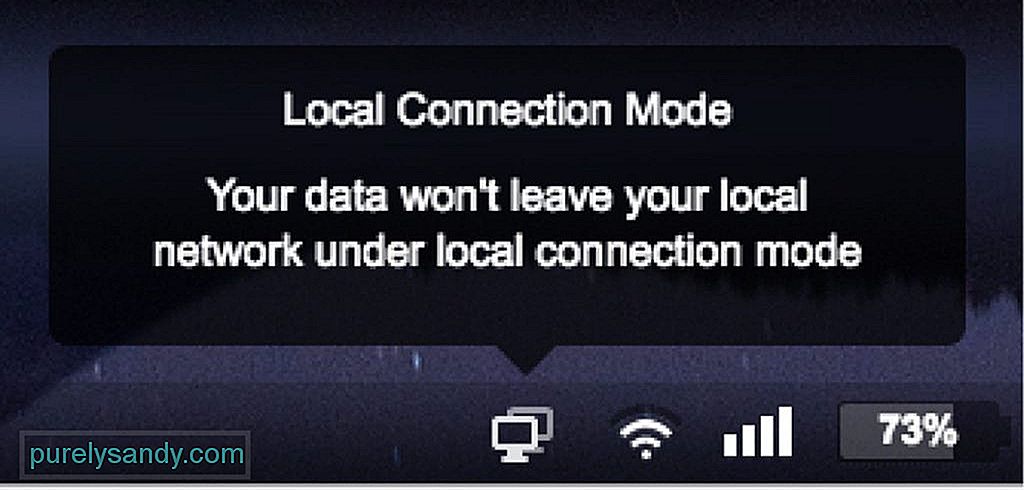
- Više detalja o svom uređaju možete vidjeti klikom na gumb Detail ispod naziva uređaja. Kada kliknete ovaj gumb, vidjet ćete informacije o pohrani uređaja, datotekama, glazbi, fotografijama, kontaktima, porukama i aplikacijama. U aplikaciji možete praktički vidjeti sve o svom uređaju.
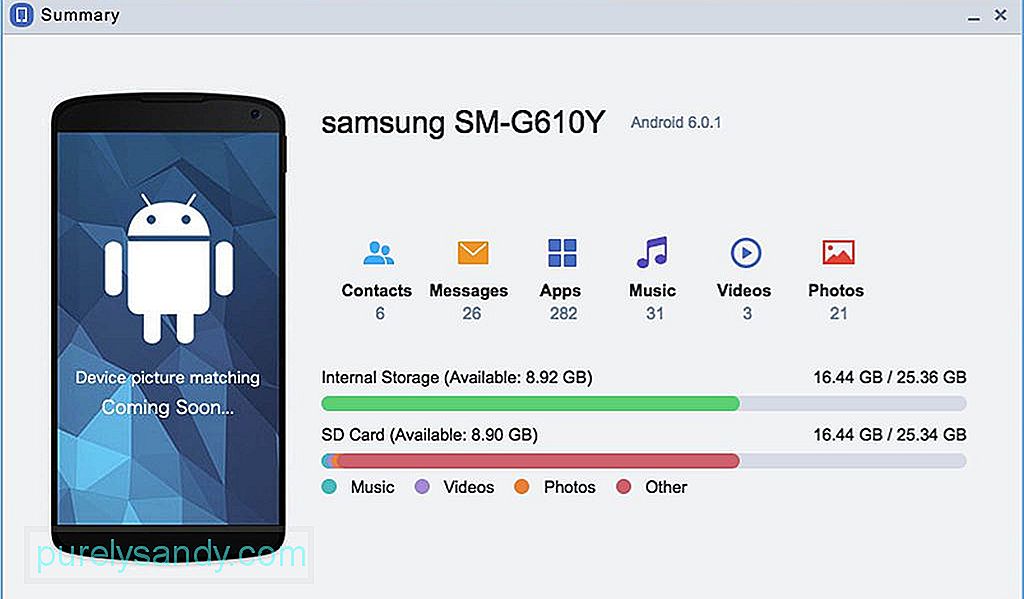
- Međutim, imajte na umu da bi vaš Android uređaj trebao biti otključan za vezu s budi uspješan. Veza će se prekinuti kad se početni zaslon vašeg telefona zaključa.
Da biste vidjeli sadržaj interne memorije ili microSD kartice uređaja, kliknite ikonu Datoteke na Airdroidu zaslon aplikacije.
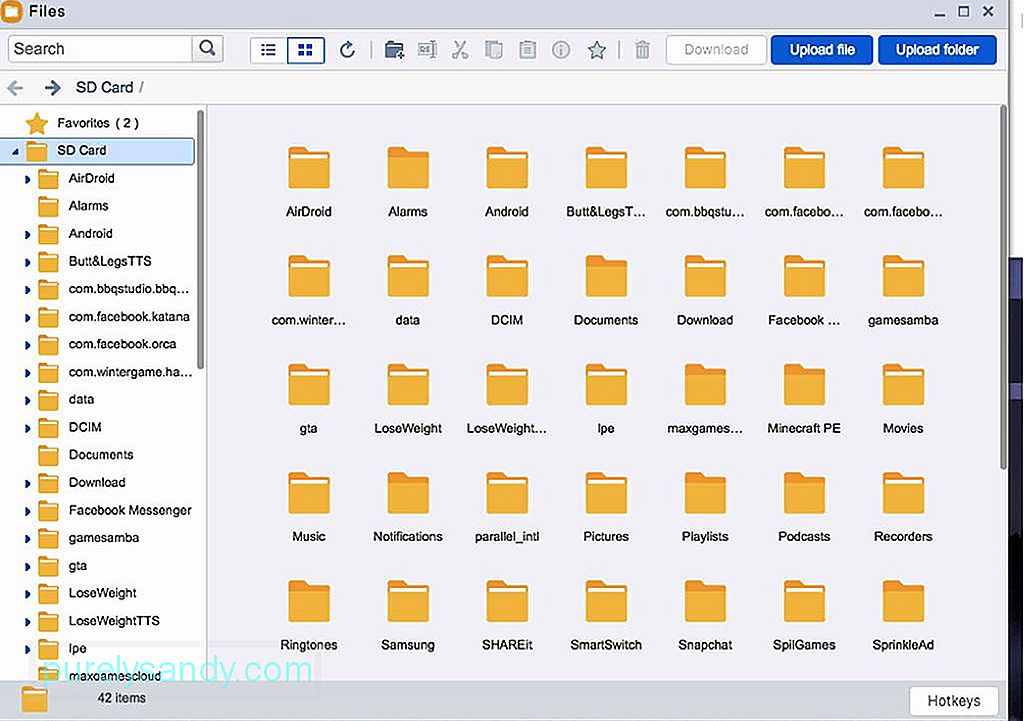
Pomoću aplikacije možete brzo prenijeti ili preuzeti datoteke i mape na svoj uređaj. Također će biti lakše izbrisati datoteke odavde, umjesto da ih uklonite pomoću upravitelja datotekama na vašem Androidu. Samo pregledajte svoje mape i pronađite datoteke koje želite izbrisati, kliknite ih desnom tipkom miša i kliknite Delete. Također imate mogućnost preuzeti datoteku ili mapu kao ZIP datoteku, izrezati, kopirati, preimenovati ili stvoriti prečac na radnoj površini. Sve promjene koje napravite na datoteci pomoću radne površine Airdroid prevest će se izravno na vaš Android uređaj. Dakle, ako ste izbrisali neke datoteke u aplikaciji za stolno računalo, one bi se izbrisale i na vašem uređaju.
Slanje i primanje porukaTekstne poruke možete slati i primati pomoću ploče Messages u aplikaciji. Ne morate hvatati telefon dok radite na radnoj površini da biste odgovorili na poruku - to možete učiniti tamo.
Osim poruka, možete pristupiti i svojim zapisnicima poziva i od tamo poduzeti radnje.
Upravljanje aplikacijamaAko želite pregledati aplikacije instalirane na vašem uređaju, možete otići na ploču Aplikacije gdje možete vidjeti sve svoje aplikacije po ikoni ili popisu. Odavde možete instalirati, deinstalirati i preuzeti .apk datoteku svojih aplikacija.
Možete instalirati i APK datoteku koju ste preuzeli na računalo. Samo kliknite gumb Instaliraj aplikaciju u gornjem desnom kutu zaslona i odaberite APK datoteku koju želite instalirati. Međutim, morat ćete potvrditi svaku instalaciju i uklanjanje aplikacija na Android uređaju.
Da biste prekinuli vezu s aplikacijom, kliknite desnu tipku miša na radnoj površini i na izborniku odaberite Odjava. Ili dodirnite karticu Ja u svojoj mobilnoj aplikaciji Airdroid, pomaknite se prema dnu i dodirnite Odjava. Pomoću ove aplikacije sada možete zamijeniti USB kabel za upravljanje Androidom s računala.
Evo dodatnog savjeta: da biste izbjegli kašnjenja i smrzavanja, poboljšajte izvedbu Android uređaja pomoću aplikacije kao što je alat za čišćenje Androida. Briše smeće s telefona dok pojačava RAM, osiguravajući maksimalne performanse u svakom trenutku.
Youtube video: Kako upravljati Android uređajem pomoću računala
09, 2025

